- The Elder Scrolls V: Skyrim nagrađivani je RPG koji je razvila Bethesda.
- S obzirom na popularnost, u nastavku smo stvorili vodiče za rješavanje problema koji pokrivaju sve probleme povezane s rendererom.
- Za više članaka o ovoj nevjerojatnoj igri pogledajte našu posvećeni Skyrim Hub.
- Ako Skyrim nije jedina stvar koju igrate, onda bi vas mogla zanimati i naša namjenska stranica o igrama isto.

Ovaj softver će popraviti uobičajene računalne pogreške, zaštititi vas od gubitka datoteka, zlonamjernog softvera, kvara hardvera i optimizirati vaše računalo za maksimalne performanse. Riješite probleme s računalom i uklonite viruse sada u 3 jednostavna koraka:
- Preuzmite alat za popravak računala Restoro koji dolazi s patentiranim tehnologijama (patent dostupan ovdje).
- Klik Započni skeniranje kako biste pronašli probleme sa sustavom Windows koji mogu uzrokovati probleme s računalom.
- Klik Popravi sve za rješavanje problema koji utječu na sigurnost i performanse vašeg računala
- Restoro je preuzeo 0 čitatelji ovog mjeseca.
Skyrim, inače Stariji svici V, visoko je ocijenjen akcijski RPG za Windows. Međutim, neki su igrači objavili na Steamovom forumu o Skyrimu Inicijalizacija prikaza nije uspjela pogreška koja nastaje kad pokrenu igru.
Ta poruka o pogrešci navodi:
Vaš zaslon ne podržava odabranu razlučivost. Postavite drugu razlučivost u Skyrimovom pokretaču pod Postavke zaslona.
Kako mogu popraviti da Skyrim nije uspio inicijalizirati pogrešku prikaza?
1. Konfigurirajte Skyrim tako da odgovara razlučivosti vašeg računala
The Inicijalizacija prikaza nije uspjela pogreška može nastati kada se razlučivost igre ne podudara s razlučivošću zaslona.
- Da biste to popravili, otvorite Skyrimov pokretač.

- Odaberi Opcije za otvaranje daljnjih postavki zaslona.
- Zatim odaberite postavku na Razlučivost padajući izbornik koji će odgovarati trenutnoj razlučivosti vašeg računala.
- pritisni Prijavite se dugme.
2. Igrajte Skyrim u načinu rada s prozorima
Neki su igrači također popravili Incijalizacija prikaza nije uspjela incijalizirati pogreškom odabirom Skyrim-a Način prozora opcija.
- Da biste to učinili, otvorite postavke zaslona za Skyrim kako je navedeno u gornjoj rezoluciji. Odaberite Način prozora opcija potvrdnog okvira tamo.

- Zatim kliknite Prijavite se za spremanje nove postavke.
- Odaberi igra za lansiranje Skyrima.
3. Izbrišite dvije datoteke igre Skyrim
- Pokušajte izbrisati nekoliko datoteka Skyrim igre kako biste resetirali postavke igre. Prvo otvorite File Explorer.
- Otvorite Steamovu mapu.
- Desnom tipkom miša kliknite podmapu appcache u mapi Steam za odabir Izbrisati.
- Zatim otvorite mapu Skyrim igre.
- Držite tipku Ctrl za odabir datoteka Skyrim.ini i SkyrimPrefs.ini.
- Pritisnite Izbrisati gumb za brisanje odabranih datoteka.
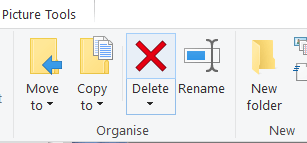
- Klik Ugasiti na Izbornik Start.
- Zatim uključite računalo nakon nekoliko minuta da biste pokrenuli Skyrim.
4. Ažurirajte upravljački program grafičke kartice
The Skyrim nije uspio inicijalizirati render pogreška može biti posljedica zastarjelog ili oštećenog upravljačkog programa grafičkog zaslona. Ako je tako, ažuriranje datoteke grafička kartica vozač će riješiti problem.
Postoji nekoliko načina na koje možete ažurirati upravljački program video kartice. Pogledajte naš Ažurirajte upravljački program grafičke kartice vodič za daljnje detalje o tome kako možete ažurirati upravljački program grafičke kartice u sustavu Windows 10.
Pojačavač vozača 7 je visoko ocijenjeni uslužni program za ažuriranje upravljačkih programa s. Da biste taj softver dodali u sustav Windows, kliknite Besplatno preuzimanje gumb na svojoj web stranici. Tada možete instalirati DB 7 s čarobnjakom za postavljanje.
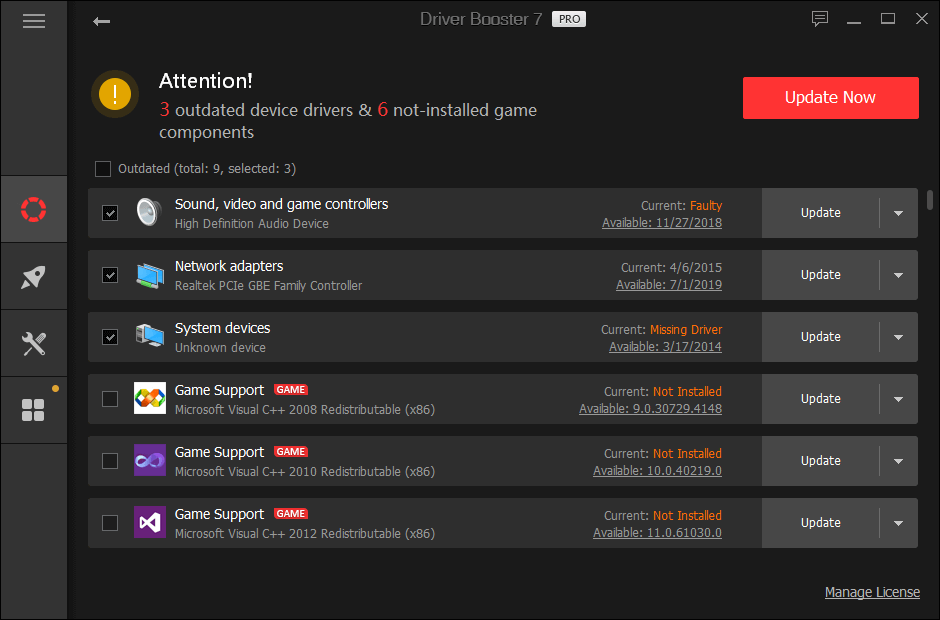
Pojačavač vozača započet će skeniranje kada pokrenete softver. Ako taj softver otkrije da je potrebno ažuriranje upravljačkog programa grafičke kartice, potvrdite njegov okvir Prilagoditelji zaslona. Zatim kliknite Ažurirati sada dugme.
5. Onemogućite Skyrim mod datoteke
Da biste osigurali da se modovi igre ne sukobljavaju sa Skyrimom, onemogućite ih.
- Otvorite pokretač igara Skyrim.
- Zatim kliknite Datoteke podataka za otvaranje prozora prikazanog izravno ispod.

- Poništite odabir svih odabranih potvrdnih okvira za mod tamo.
- Alternativno, označite potvrdne okvire mod; i kliknite Obriši odabrano dugme.
- pritisni u redu dugme.
To su rezolucije koje su popravile Skyrim Inicijalizacija rendera nije uspjela pogreška za igrače. Prilagođavanje postavki razlučivosti za igru ili na VDU-u (jedinica za vizualni prikaz) obično će popraviti pogrešku.
Međutim, ako to ne pomogne, drugi bi popravci mogli riješiti problem.
 I dalje imate problema?Popravite ih pomoću ovog alata:
I dalje imate problema?Popravite ih pomoću ovog alata:
- Preuzmite ovaj alat za popravak računala ocijenjeno odličnim na TrustPilot.com (preuzimanje započinje na ovoj stranici).
- Klik Započni skeniranje kako biste pronašli probleme sa sustavom Windows koji mogu uzrokovati probleme s računalom.
- Klik Popravi sve za rješavanje problema s patentiranim tehnologijama (Ekskluzivni popust za naše čitatelje).
Restoro je preuzeo 0 čitatelji ovog mjeseca.
Često postavljana pitanja
Do danas u seriji RPG-ova The Elder Scrolls trenutno postoji 5 naslova, kao i MMORG.
Razlog zašto je Skyrim toliko dobar čak i nakon toliko godina je opsežna zajednica za modificiranje koja igru neprestano transformira, omogućujući joj da svaki put izgleda nova i poboljšana.
Prosječno vrijeme završetka za Skyrim je oko 96 sati.
![Poslužitelji Među nama nisu vas mogli autentificirati [Efficient fix]](/f/612d9c615a420dee6b352ef0ea62cc64.png?width=300&height=460)

